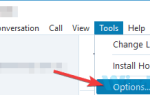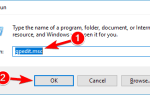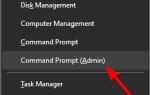Microsoft Outlook jest jednym z najpopularniejszych klientów poczty e-mail, ale wielu użytkowników zgłosiło, że coś poszło nie tak i program Outlook nie mógł zapisać błędu ustawień konta. Ten błąd może uniemożliwić otrzymywanie nowych e-maili, dlatego dzisiaj pokażemy, jak go naprawić.
Napraw Coś poszło nie tak i Outlook nie mógł skonfigurować Twojego konta
- Użyj starej konfiguracji programu Outlook
- Wyłącz IPv6
- Zmodyfikuj rejestr
- Zaktualizuj pakiet Microsoft Office
- Sprawdź swoją zaporę ogniową
- Usuń poświadczenia programu Outlook
1. Użyj starej konfiguracji programu Outlook
Jeśli otrzymujesz komunikat, że coś poszło nie tak i program Outlook nie mógł zapisać błędu ustawień konta, możesz szybko obejść ten problem, używając starego ekranu konta programu Outlook. Oto jak to zrobić.
- otwarty Panel sterowania. naciśnij Klawisz Windows + R, rodzaj Kontrola i uderzył Wchodzić.
- W wyszukiwaniu w Panelu sterowania wpisz Perspektywy.
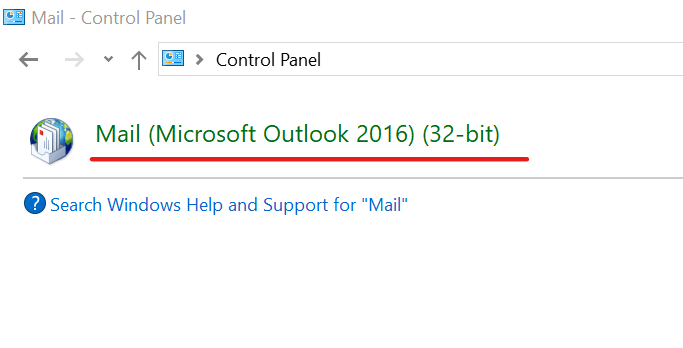
- Kliknij Mail (Microsoft Outlook 2016) (32-bitowy).
- W oknie Konfiguracja poczty — okno Outlook kliknij Konta email.

- Od Zakładka e-mail, Kliknij Nowy przycisk.
- Dodaj swoje imię i nazwisko, adres e-mail, hasło, wprowadź ponownie hasło i kliknij Kolejny.

- Jeśli chcesz ręcznie skonfigurować konto e-mail dla Office 365, POP lub IMAP lub Exchange ActiveSync, wybierz Konfiguracja ręczna lub dodatkowe typy serwerów.
- Wybierz typ konta i kliknij Kolejny.
- Podaj dane konta, takie jak dane użytkownika, informacje o serwerze i dane logowania.
- Pamiętaj, aby zmienić porty, jeśli to konieczne, w sekcji Więcej ustawień.
Szukasz alternatywy dla programu Outlook? Oto niektóre z najlepszych klientów e-mail, które powinieneś wypróbować!
2. Wyłącz IPv6
Domyślnie system Windows preferuje adresy IPv6 zamiast adresów IPv4. Jednak IPv6 może prowadzić do Coś poszło nie tak i Outlook nie może zapisać błędu ustawień konta. Wykonaj następujące kroki, aby wyłączyć IPv6 w systemie Windows.
- Przejdź do pomocy technicznej Microsoft dla IPv6.
- Ze strony pobierz jedno z narzędzi do wyłączenia IPv6 w zależności od wymagań.
- Uruchom pobrany plik i postępuj zgodnie z instrukcjami wyświetlanymi na ekranie.
- Uruchom ponownie komputer i sprawdź, czy są jakieś ulepszenia.
3. Zmodyfikuj rejestr
Coś poszło nie tak i program Outlook nie mógł zapisać ustawień konta, może pojawić się, jeśli wpis DNS nie jest poprawnie skonfigurowany. Możesz edytować rejestr, aby dodać klucze rejestru i rozwiązać problemy związane z DNS.
Uwaga: Edycja rejestru może powodować problemy z systemem. Jeśli nie masz pewności, jak poprawnie edytować rejestr, skorzystaj z pomocy specjalisty.
- naciśnij Klawisz Windows + R.. Rodzaj Regedit w polu Uruchom i naciśnij Wchodzić.
- W Edytorze rejestru przejdź do następującej ścieżki:
HKEY_CURRENT_USER \ Software \ Microsoft \ Exchange
- Kliknij prawym przyciskiem myszy Wymieniać się i wybierz Nowy> Wartość DWORD (32-bit).

- Kliknij nowo utworzoną wartość prawym przyciskiem myszy, wybierz Przemianować i zmień nazwę na MapiHttpDisabled.
- Kliknij dwukrotnie Mapihttpdisabled i wejdź 1 tak jak Dane wartości.

- Następnie przejdź do następującej ścieżki:
HKEY_CURRENT_USER \ SOFTWARE \ Microsoft \ Office \ 16.0 \ Outlook \ AutoDiscover
- Kliknij prawym przyciskiem myszy AutoDiscover i wybierz Nowy> Wartość DWORD (32-bit).
- Zmień nazwę DWORD na ExcludeScpLookup.
- Kliknij dwukrotnie ExcludeScpLookup i ustaw Wartości danych do 1.
- Kliknij prawym przyciskiem myszy AutoDiscover ponownie i utwórz jeszcze dwa Wartości DWORD i zmień ich nazwy na WykluczHttpsRootDomain i ExcludeHttpRedirect.
- Ustaw Dane wartości dla obu kluczy na 1. Będzie to wyglądać na obrazku poniżej.

- Zamknij Edytor rejestru i uruchom ponownie komputer.
Po ponownym uruchomieniu spróbuj ponownie skonfigurować konto Outlook, aby sprawdzić, czy błąd został rozwiązany.
Potrzebujesz znaleźć konkretny adres e-mail? Oto najlepsze oprogramowanie do wyszukiwania wiadomości e-mail do wypróbowania!
4. Zaktualizuj pakiet Microsoft Office
Najnowsza wersja pakietu Microsoft Office Suite mogła wydać nowe aktualizacje, które mogą naprawić ten błąd w programie Outlook. Wykonaj następujące kroki, aby pobrać najnowszą aktualizację Office 365.
- Otwórz dowolną aplikację Office, taką jak Word lub Excel.
- Kliknij Plik i wybierz Konto.

- Poszukaj sekcji Office Update. Kliknij Opcje aktualizacji i wybierz „Włącz aktualizacje ”.
- Microsoft Office będzie teraz szukał wszelkich oczekujących aktualizacji i sugeruje, aby je odpowiednio pobrać i zainstalować.
- Uruchom ponownie komputer po zainstalowaniu aktualizacji.
Upewnij się, że twoje wiadomości e-mail pozostają prywatne! Użyj szyfrowanego oprogramowania e-mail
5. Sprawdź zaporę
Zapora systemu Windows Defender lub zapora innej firmy może powodować, że coś poszło nie tak i program Outlook nie mógł zapisać ustawień konta. Aby rozwiązać ten problem, zaleca się tymczasowe wyłączenie zapory.
- Rozpocznij od wyłączenia zapory w swoim programie antywirusowym w ustawieniach.
- Następnie wpisz Zapora ogniowa w pasku wyszukiwania / Cortana i otwórz Zapora i ochrona sieci.

- Kliknij swój obecny Aktywna sieć i wyłącz Zapora systemu Windows Defender.
6. Usuń poświadczenia programu Outlook
Windows 10 jest wyposażony w menedżera haseł o nazwie Credential Manager. Jeśli masz poświadczenia programu Outlook zapisane w Menedżerze poświadczeń i próbujesz zalogować się przy użyciu nowego hasła, możesz otrzymać komunikat Coś poszło nie tak i program Outlook nie mógł zapisać błędu ustawień konta.
Aby to naprawić, wykonaj następujące czynności:
- w Cortana / Szukaj rodzaj pręta, Poświadczenie i otwórz Menedżer poświadczeń.
- Kliknij Poświadczenia systemu Windows patka.

- Rozwiń dowolny Poświadczenie konta Outlook.

- Kliknij Usunąć i kliknij DOBRZE.
Proszę, powinieneś być w stanie naprawić błąd Coś poszło nie tak w Outlooku, używając powyższych rozwiązań.

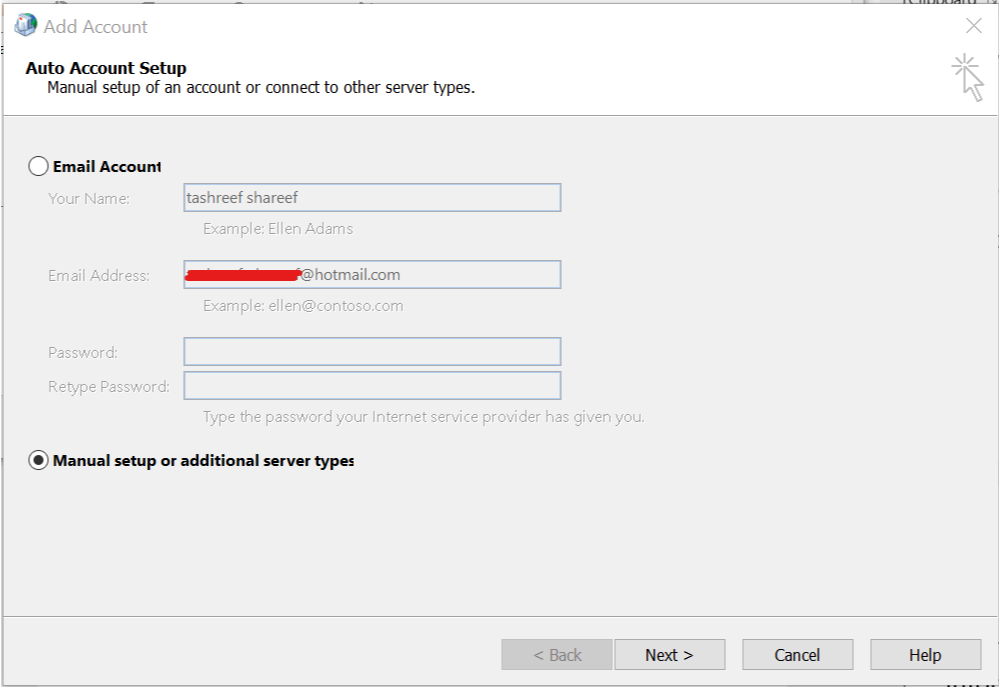
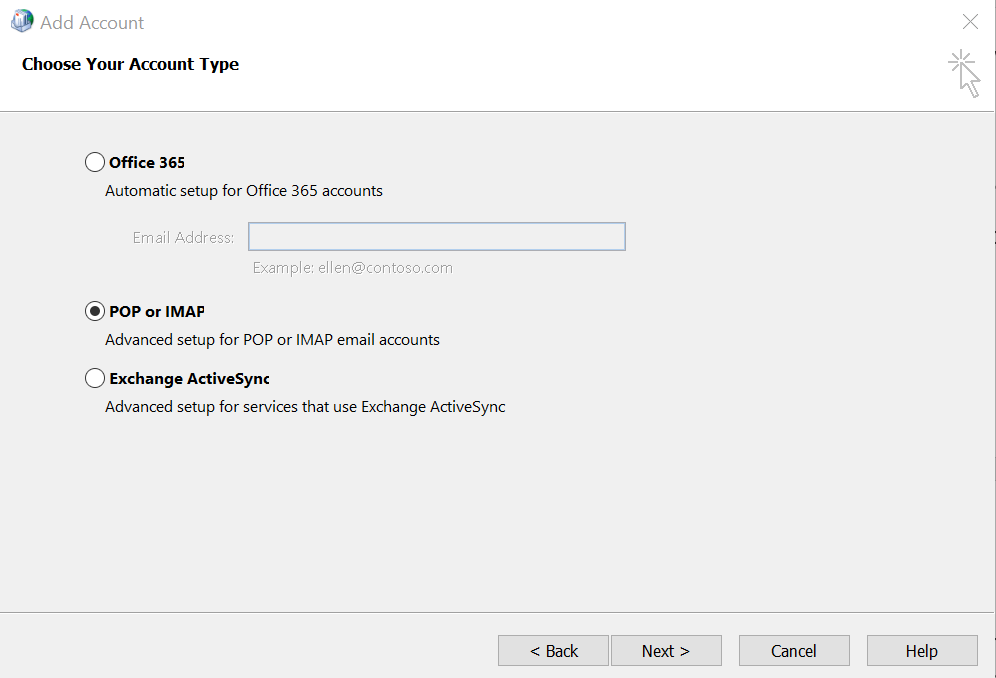
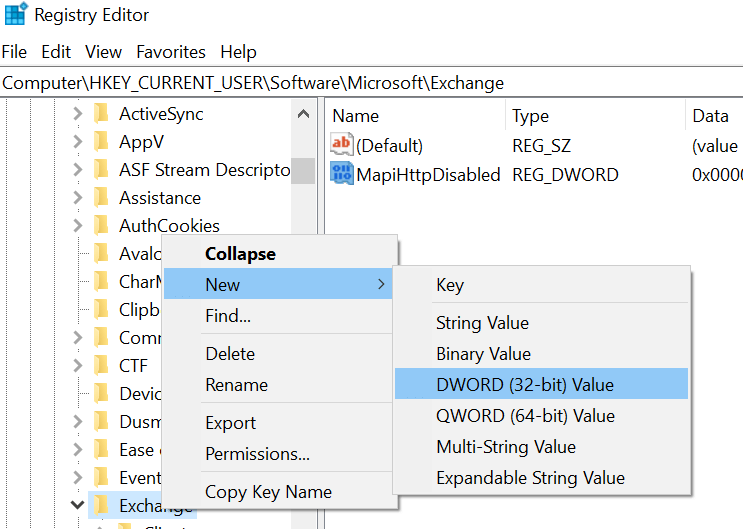
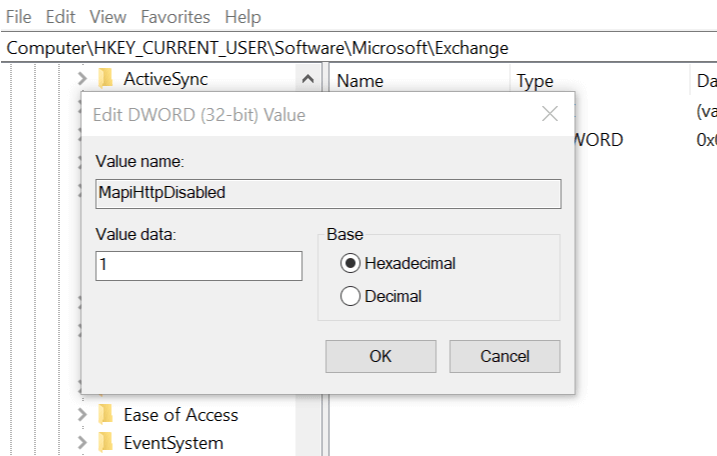
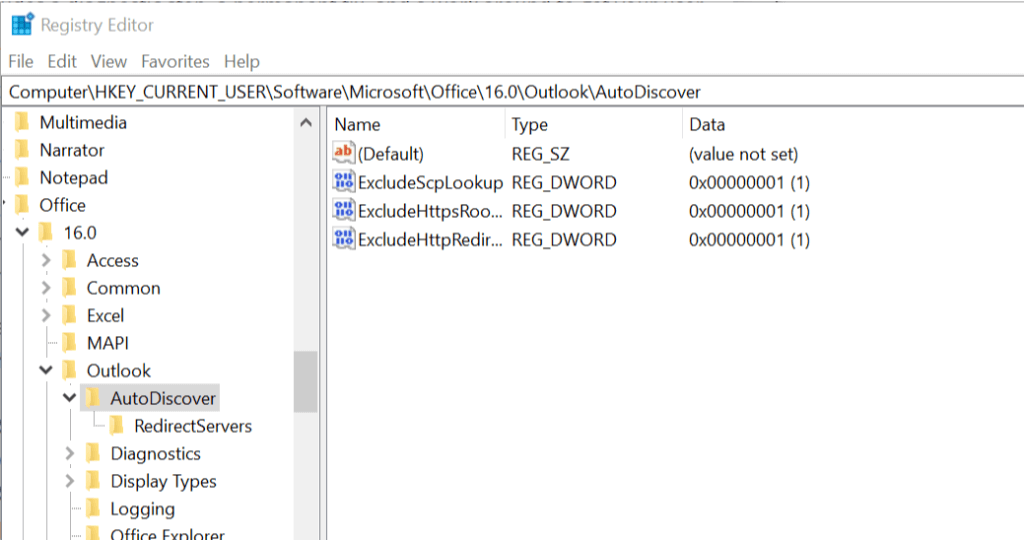
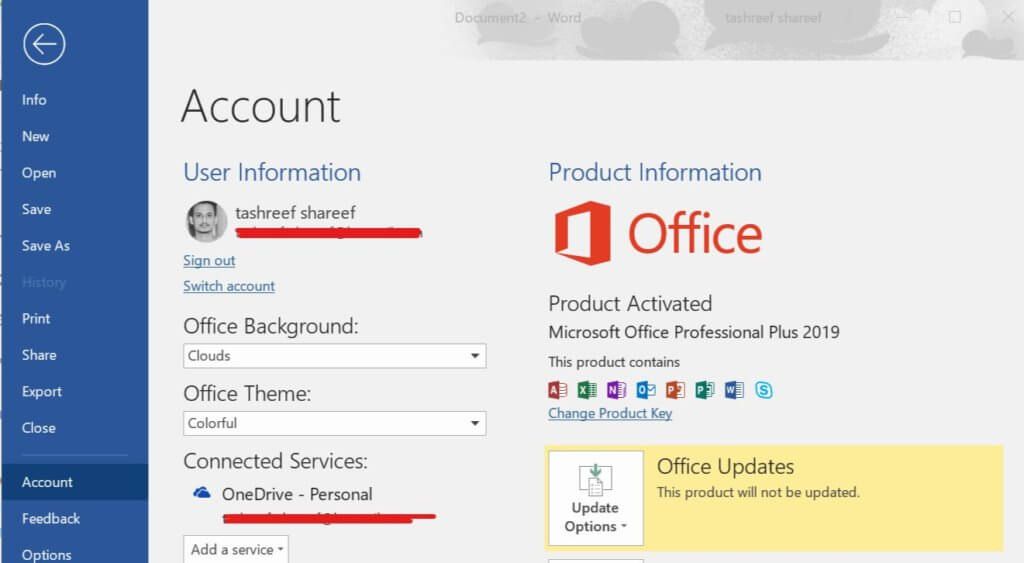
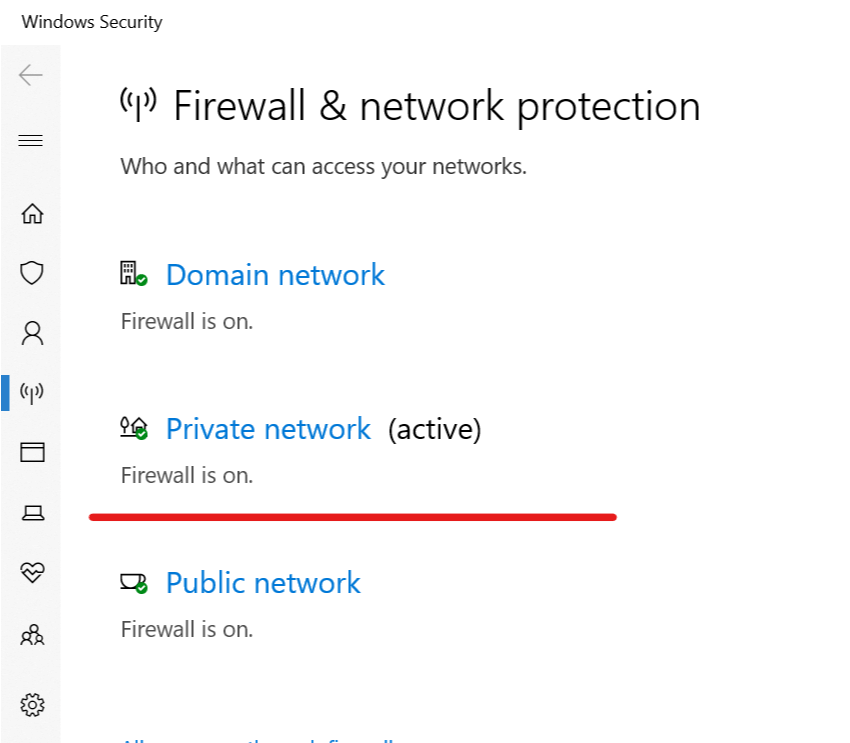
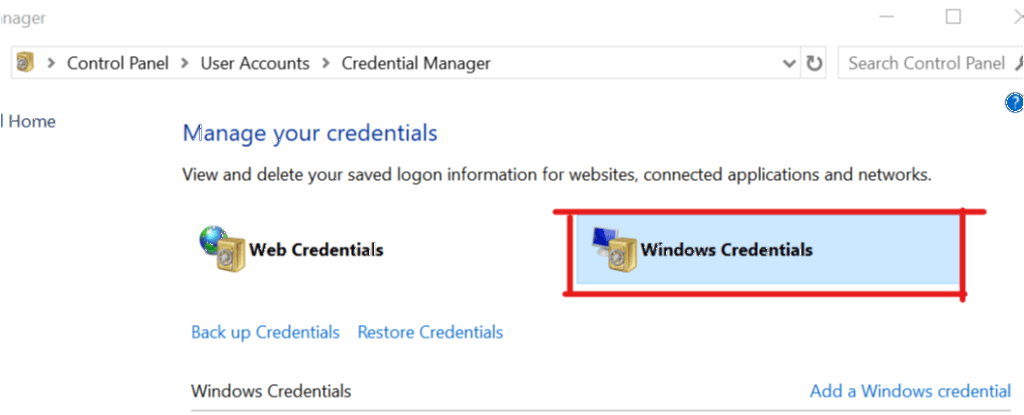
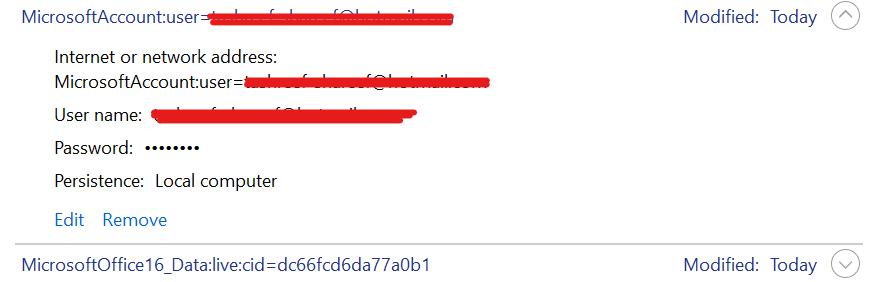
![Program Outlook nie mógł zapisać ustawień konta [Poprawka]](https://pogotowie-komputerowe.org.pl/wp-content/cache/thumb/68/8316678e39dec68_320x200.png)